
Browser Microsoft Edge telah mendukung pembukaan file PDF sejak awal. Bahkan, Edge adalah penampil PDF default di Windows 10 dan menawarkan fitur dasar yang akan Anda temukan di browser web lain. Saat membaca dokumen PDF, Anda dapat menyorot frasa atau kata yang diinginkan. Misalnya, Anda dapat menyorot atau menandai kalimat yang menunjukkan sesuatu yang penting..
Di sebagian besar aplikasi tampilan PDF, tidak mungkin untuk memilih atau menandai bagian tertentu dari teks. Anda harus membeli perangkat lunak komersial untuk menyorot atau mewarnai teks yang Anda inginkan dalam PDF.
Untungnya, jika Anda menjalankan Windows 10, Anda tidak lagi memerlukan alat pihak ketiga atau berbayar untuk menyorot atau menandai teks PDF. Microsoft Edge pada Windows 10 sekarang dapat dengan mudah menandai atau menyorot kata dan kalimat dalam dokumen PDF. Anda dapat memilih antara kuning, hijau, biru dan pink untuk menyorot teks yang diinginkan..
Fitur ini sangat berguna bagi pengguna yang sering membaca file PDF di komputer mereka..
Cara Memilih Teks dalam PDF Menggunakan Edge.
Berikut cara menggunakan browser Edge di Windows 10 untuk memilih teks dalam file PDF.
Langkah 1. Buka file PDF menggunakan browser Edge. Jika Edge diinstal sebagai penampil PDF secara default, Anda cukup mengklik dua kali file untuk membukanya dengan Edge. Jika tidak, klik kanan file PDF, pilih Buka dengan, dan kemudian pilih browser Microsoft Edge.
Langkah 2. Di dokumen yang terbuka, pilih kata atau kalimat yang ingin Anda sorot, klik kanan pada area yang dipilih, pilih "Sorot" dan pilih warna (yang ingin Anda gunakan) untuk menyorot area yang dipilih.
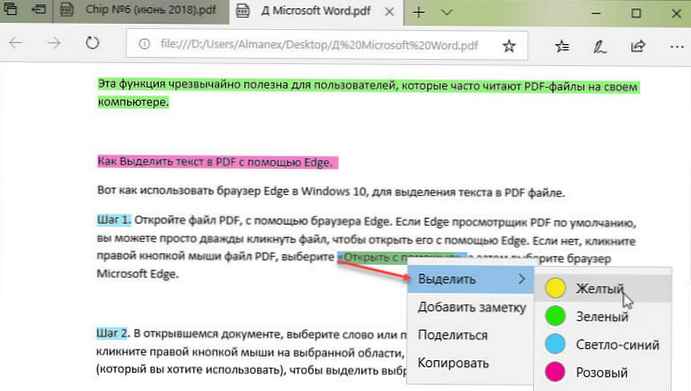
Atau, Anda dapat mengklik ikon. Sorot (lihat gambar di bawah) yang muncul ketika Anda memilih kata atau kalimat untuk memilih warna marker dan menyorot area yang dipilih.
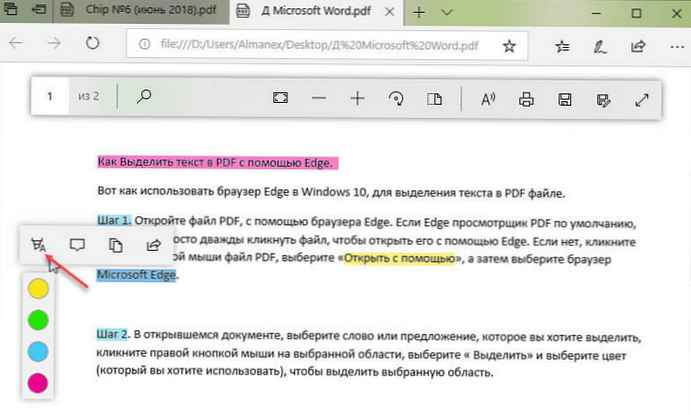
Langkah 3. Tekan Ctrl + S atau klik ikon Simpan, untuk menyimpan perubahan.
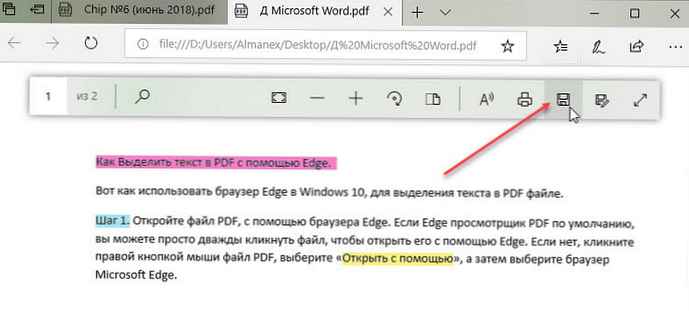
Semua!






![[Video] Fitur Pesan Di Mana Saja Beraksi](http://telusuri.info/img/images/[video]-funkciya-messaging-everywhere-v-dejstvii.jpg)

![[Video] Cortana di Layar Kunci Windows 10](http://telusuri.info/img/images/[video]-cortana-na-ekrane-blokirovki-windows-10.jpg)


